Het updaten van de software
Zoek op de softwaredistributieserver naar een nieuwe versie van het updateprogramma en installeer deze.
-
Klik op het
 (pictogram CaptureOnTouch) op de taakbalk.
(pictogram CaptureOnTouch) op de taakbalk.
-
Klik op [Controleer de update-informatie] in het menu.
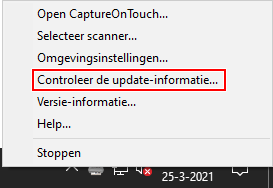
Als er een updateprogramma wordt gevonden, verschijnt er een meldingsbadge (
 ) op het
) op het  (menupictogram). Ook verschijnt er een melding in het meldingenvak van het besturingssysteem.
(menupictogram). Ook verschijnt er een melding in het meldingenvak van het besturingssysteem.U kunt ook klikken op
 (menupictogram) in het hoofdscherm en [Controleer de update-informatie] selecteren in het menu dat verschijnt.
(menupictogram) in het hoofdscherm en [Controleer de update-informatie] selecteren in het menu dat verschijnt. -
Klik op de melding.
Het dialoogvenster [CaptureOnTouch Updater] wordt weergegeven.
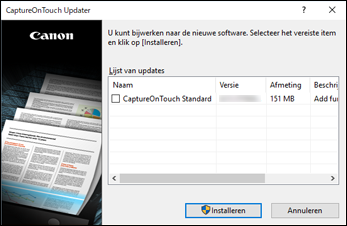
-
Selecteer uit de lijst het updateprogramma om te installeren.
-
Klik op [Installeren].
De installatie van het updateprogramma wordt gestart.
Door op [Annuleren] te klikken, wordt het dialoogvenster gesloten zonder de installatie te starten.
Nadat het installeren is voltooid, verschijnt een melding in het meldingenvak van het besturingssysteem.
Om te configureren of CaptureOnTouch automatisch naar updates zoekt en op welke dag van de week dit gebeurt, configureert u de instellingen op het tabblad [Bijwerken] in het dialoogvenster [Omgevingsinstellingen]. -> Omgevingsinstellingen

